CorelDraw X8这款软件相信多用户都用过吧,这款软件的功能是非常强大的,不过也有很大用户反馈这款软件安装起来那时非常的繁琐,导致有些用户因为安装问题而无法使用这款软件,我只能是你很庆幸今天小编给你带来了一款软件绿色版,免掉的所有的繁琐安装步骤,强大的功能丝毫没有递减。X8版本是一款功能强大的平面设矢量图形制作软件,这款软件拥有着丰富多彩的内容和非常专业的平面设计能力,是将集图设计、文字编辑、排版集于一体的大型矢量图制作软件,也是在平面设计这方便比较受欢迎的软件其中一种。使用它可轻而易举的进行广告设计、cls设计、产品包装造型设计、封面设计、
网页设计和印刷版等工作都可以轻松完成,而且可以把制作好的矢量图转换为不同的格式TIF、JPG、PSD、EPS、BMP进行保存。小编本人也在使用这款软件,感觉非常好用,欢迎有需要的朋友下载
CorelDraw X8绿色版!

使用教程
如何利用CorelDRAW X8来制作一个宝马logo
1、要新建一个画布,首先打开软件,在里面新建一个文档,点击文件选择新建就可以了,也可以通过快捷键来实现新建Ctrl+N

2、开始要绘制一个正圆,可点击左边工具栏中的椭圆形图标,或是使用快捷键“F7”。安装Ctrl,鼠标左键按住不放制作正圆,以原点中心退拽出垂直或水平参考线。

3、进行颜色填充,点击右边的色板,选择给正圆填充30%的黑色。在选中该圆的状态下,安装shift不放往内拖动复制一个新的正圆,填充黑到灰色的忒远渐变。

4、复制一个正圆跟上面的操作步骤一样,再次以中点为基准再次复制出一个正圆,填充黑到灰色的线形渐变。

5、在复制一个正圆与上面操作一样。

6、原味复制粘贴最上面的白色圆。单击菜单栏中的“饼图”按钮,设置角度为90°,填充数值为(C:100、M:20、Y:0、K:0)的天蓝色。

7、接着就是各种垂直、水平镜像复制,其实白色部分可以不用单独做,这里我想表现特殊的视角效果,所以就复制了3份。

8、将左上角的蓝色1/4圆做渐变填充,实现立体效果。

9、在灰白的线性渐变基础上,使用斜角样式创建边缘区域隐隐的斜面效果,执行“窗口>泊坞窗>效果>斜角效果”命令。创建出边缘立体感。

10、使用“矩形工具”绘制矩形,原位复制粘贴一份,然后在菜单栏输入“旋转角度”为90°
。

11、效果最后发现立体效果还不够明显,您还可以使用“阴影工具”添加白色叠加阴影。

12、为了使文字能够呈圆弧状态显示,使用“椭圆工具”绘制与里面白色圆相同大小的圆轮廓。

13、单击“文本工具”,将光标移动到路径边缘,在路径上输入文字。有关使文本适合路径的相关内容请参阅 CorelDRAW X7中沿路径排列文本。

14、选取路径文字,执行“对象>拆分在路径上的文本”命令,可以将文字与路径分离,然后删除路径,只保留文本,调整文字大小和字体。填充不同级别的灰色椭圆渐变。

15、为了更好地视觉效果,使用“阴影工具”添加阴影。

16、好了,我们的宝马车标志就制作完成了。

实例教程
一、cdr x8制作贺卡
利用cdr x8中的文字和图像的结合功能,我们可以将精美的图形与真挚的问候相结合在一起,来制作出一幅贺卡、明信片等,能够起到极好的效果。这里笔者就向大家介绍一下贺卡的制作过程,具体工作步骤如下:
1.运行cdr x8程序,打开其工作界面,在工具箱中选择“矩形”工具,在新建的页面窗口中画一个宽200毫米、长297毫米的矩形方框。
2.用鼠标单击菜单栏中的“文件”菜单项,并从弹出的下拉菜单中选择“导入”命令,从随后弹出的文件选择对话框中,选择需要插入的贺卡背景图片,调整背景图片的大小使之适合矩形框
3.接着在工具箱中,用鼠标单击“文字”工具按钮,然后再将鼠标移动到图片的适当位置单击,同时输入贺卡中需要的问候语,例如“祝您天天开心”,并调整其大小和位置
4.随后,用鼠标单击菜单栏中的“文本”菜单项,并从弹出的子菜单中选择“格式化文本”命令,在弹出的对话框中单击“对齐”,然后单击“中”,设置好对齐方式后,单击“确定”按钮返回到主*作界面
6.同时选择所有对象,并用鼠标选择“排列”菜单中的“对齐与分布”,在打开的对话框中单击“对齐”标签,在该标签下设置垂直与水平对齐的方式为“中”,然后单击“确定”按钮
7.接着用选择工具来选择文字部分,按着鼠标左键不放,将文字拖动到其他的位置,单击右键后再放开左键,会产生一个复制文本
8.然后选择复制的文本,利用相关工具将复制的文本颜色调淡一些,以方便把它作为阴影文字,并移至合适位置,选择合适的正文颜色
9.最后在工具箱中单击“交互式透明工具”按钮,在页面编辑区中从透明度开始处拖曳到结束处,这样一幅简单的贺卡就生成了
二、cdr x8名片制作
cdr x8有很强大的排版功能,利用这个特点我们可以自己动手、来轻松制作自己的名片,以便名片能更好展示您自己的风采,用软件来制作名片的具体步骤为:
1.首先打开cdr x8w的主*作界面,用鼠标依次单击菜单栏中的“版面”/“页面设置”命令,在弹出的对话框中设置页面的宽度为180毫米,高度为280毫米。
2.从视窗的工具栏中选择矩形工具按钮,在页面中画一个宽为88毫米、高为54毫米的矩形
3.接着在程序的菜单栏中依次选择“排列”/“变换”/“位置”命令,程序将打开一个标题为“位置卷帘窗”的设置框,在该窗口中使“相对位置”处于未选中状态,设置水平为50毫米、垂直为250毫米,然后点击应用按钮
4.在视窗的工具栏中选择美术文本工具,在矩形框内输入自己的名片内容,例如输入自己的姓名、单位及联系方式等,输入这些内容时要分开输入,以便于排版
5.下面我们就可以利用对齐工具来对输入内容进行排版,直到符合自己的要求。
6.接着再从工具栏中选择手绘工具,画一条长为80毫米的水平直线,按快捷键F12或选取轮廓工具中第一行第5个轮廓笔工具,进入轮廓设置,设置宽度为0.01英寸,其他项不变,然后点击确定按钮。
7.接下来刚画好的直线移到有关通讯的内容上方,然后用鼠标同时选中直线和矩形框,同时按住键盘上的复合键Ctrl+A或依次单击菜单栏中的“排列”/“对齐与分布”命令,打开“对齐与分布卷帘窗”设置框,在该设置框中使“水平居中”处于选中状态,其他设置项不变,最后单击应用按钮,这样一张完整的名片就设计好了
cdr x8里如何画正三角形?
1、打开cdr x8,选择工具栏上的【多边形工具】(五边形图标)
2、在属性栏上将端点数设置为3
3、按住Ctrl键,在画纸上拖动鼠标,即可画出一个等边的正三角形
常用快捷键
1、选取整个图文件 【Ctrl】+【A】
2、更改文本样式为粗体【Ctrl】+【B】
3、复制选定的项目到剪贴板【Ctrl】+【C】
4、再制选定对象并以指定的距离偏移【Ctrl】+【D】
5、导出文本或对象到另一种格式【Ctrl】+【E】
6、导入文本或对象【Ctrl】+【I】
7、将选择的对象组成群组【Ctrl】+【G】
8、打开设置选项的对话框【Ctrl】+【J】
9、拆分选择的对象【Ctrl】+【K】
10、结合选择的对象【Ctrl】+【L】
11、添加/移除文本对象的项目符号(切换)【Ctrl】+M
12、创建新绘图文档【Ctrl】+【N】
13、打开一个已有绘图文档【Ctrl】+【O】
14、打印当前的图形【Ctrl】+【P】
15、将选择的对象转换成曲线【Ctrl】+【Q】
16、重复上一次操作【Ctrl】+【R】
17、保存当前的图形【Ctrl】+【S】
18、撤销上一步操作【Ctrl】+【Z】
19、设置文本属性的格式【Ctrl】+【T】
新功能
一、增强功能
1.兼容性
cdr x8通过完全支持Microsoft Windows 10,获取您需要的功能和稳定性,了解创新功能如何增强您的图形设计体验,并畅享对 Windows 8.1 和 7 的现有支持。扩展您的兼容性选项,支持100多种最新的文件格式,包括 AI、PSD、PDF、JPG、PNG、SVG、DWG、DXF、EPS、TIFF、DOCX、PPT等
2.字体筛选和搜索功能
cdr x8通过增强的字体筛选功能,节省高贵设计时间,快速找到您所需的特定字体,而无需花时间在多个文件夹中搜索。例如,如果您正在查找包含手写外观的字型,您可以快速搜索“脚本字体”。字体列表将会自动更新,以在您的计算机上显示匹配搜索的所有字体。
3.矫正图像对话框
cdr x8通过软件和Corel PHOTO-PAINT 中功能增强的“矫正图像”对话框,您现在可以修复照片中包含直线和平面的透视失真,例如建筑照片和房屋照片
4.刻刀工具
通过软件中重新设计的刻刀工具,可沿直线、手绘或贝塞尔线分割任何对象或对象组(矢量、文本和位图)。可能因为分割操作或叠加而在新对象之间创建间隙。选择轮廓选项,或允许应用程序自动选择最适合保留轮廓外观的选项。
二、新增功能
cdr x8通过完全支持 Microsoft Windows 10,获取您需要的功能和稳定性,了解创新功能如何增强您的图形设计体验,并畅享对 Windows 8.1 和 7 的现有支持。扩展您的兼容性选项,支持 100 多种最新的文件格式,包括 AI、PSD、PDF、JPG、PNG、SVG、DWG、DXF、EPS、TIFF、DOCX、PPT 等
1.支持多监视器、4K 和实时触笔
cdr x8利用全新的多监视器和 4K 显示屏支持功能。除了 Wacom 平板电脑和设备外,还可通过Microsoft Surface 等 Windows 实时触笔兼容的平板电脑的附加控制快速高效工作。
2.Corel Font Manager
使用全新 Corel Font Manager了解、处理并管理字体,以满足所有字型需求。便捷地管理您的字型和字体集,无需安装即可使用字体。我们已为您提供各种职业每天使用的字体,从图形设计、出版和插图到包装设计、签名制作、广告和网站设计。
3.显示对象
您的需求,我们全力实现!请充分利用我们根据cdr x8用户反馈创建的全新重要设计功能。通过使用全新的“隐藏和显示对象”功能,可让您在图层上隐藏单个对象或对象组,而无需隐藏整个图层,从而轻松管理复杂项目。
4.复制曲线段
cdr x8使用复制曲线线段(可让您在项目中重复使用曲线线段)功能,复制、粘贴或重复现有曲线片断。
5.高斯式模糊功能
借助 Corel PHOTO-PAINT 自带的高斯式模糊透镜,制作无损模糊效果。在软件中调整边缘阴影羽化的角度,这样您可以根据背景和其他元素控制感知距离和对象大小。
6.修复克隆工具
cdr x8使用功能强大的全新工具,以多种方式修复并编辑,从而改善您最喜爱的照片。通过将瑕疵与环境颜色和纹理混合,尝试使用全新的修复复制工具,以将瑕疵移除。了解 Corel PHOTO-PAINT 中的多种专业照片编辑工具。
7.工作区自定义
通过匹配工作流需求的工作区,可立即提高效率。通过更改常用元素的外观,仅可适合您的设计空间:更改桌面和窗口边框颜色、自定义图标和文本大小。以您的方式工作!
8.入门帮助
无论您是初始用户还是经验丰富的设计师,cdr x8开始使用十分简便。了解基本功能、通过启动概览查看新增内容,或通过仅为 Adobe 用户设计的特殊概览转移到套件。使用匹配工作流需求的工作区可立即提高效率,并从高质内容和通用产品内学习中获益
9.“边框和索环”对话框
通过全新“边框和索环”对话框,您可以从页面或页面上的选定对象创建标题。不论是否使用小型项目(例如徽标或 Web 图形),或大型图形(例如标题和车身贴),将会交付您所需的输出。
10.与 SDK 开发人员社区
在全新cdr x8与SDK开发人员社区站点的支持下,创建自动化工具。了解这款图形设计软件的多种有用资源(包含深度编程文章和完全可搜索的 API 参考),可帮助您使用宏自动化任务并创建自定义工具。
11.获取更多泊坞
直接从软件和Corel PHOTO-PAINT中下载应用程序、插件和扩展名,扩展您的创意工具集合,您可以下载免费 Corel Website Creator 许可证,购买 AfterShot Pro,以便实现超乎寻常的 RAW 工作流程,体验 Corel ParticleShop,以便制作超乎现象的位图效果等
软件特点
1、cdr x8界面设计友好,操作精微细致
2、提供了设计者一整套的绘图工具包括圆形、矩形、多边形、方格、螺旋线,并配合塑形工具,对各种基本以作出更多的变化,如圆角矩形,弧、扇形、星形等
3、cdr x8提供了特殊笔刷如压力笔、书写笔、喷洒器等,以便充分地利用电脑处理信息量大,随机控制能力高的特点
4、为便于设计需要,cdr x8提供了一整套的图形精确定位和变形控制方案,这给商标、标志等需要准确尺寸的设计带来极大的便利
5、色是美术设计的视觉传达重点,cdr x8的实色填充提供了各种模式的调色方案以及专色的应用、渐变、位图、底纹填充,颜色变化与操作方式更是别的软件都不能及的
6、cdr x8的颜色匹管理方案让显示、打印和印刷达到颜色的一致
7、cdr x8的文字处理与图象的输出输入构成了排版功能
8、支持了大部分图象格式的输入与输出;几乎与其他软件可畅行无阻地交换共享文件
软件停止工作解决办法
一、出现问题
在安装完成后运行cdr x8,弹出提示:x8(64-bit)已停止工作
二、问题原因
系统环境的原因
三、解决方法
A)系统要求
1.Windows 10、Windows 8.1 或 Windows 7(32 位或 64 位版本),全部安装最新更新和 Service Pack
2.Intel Core i3/5/7 或 AMD Athlon 64
3.2GB RAM
4.1GB 硬盘空间
5.多点触摸屏、鼠标或平板电脑
6.1280 x 720 屏幕分辨率,比例为 100% (96 dpi)
7.Microsoft Internet Explorer 11 或更高版本
8.Microsoft .Net Framework 4.6
9.DVD 驱动(用于箱安装)
10.登录进行Graphics Suite 身份验证,接收性能和稳定性更新,访问在线内容和使用二维码或内容中心等某些功能时需要因特网连接。只要您至少每月连接一次因特网,以便我们验证软件许可证,您就可以脱机使用Graphics Suite
在x8安装要求中,多数要求大家都可以满足,唯独Internet Explorer 11可能容易忽视(现在用IE的用户是越来越少了,所以很多人不去关心自己电脑的IE版本)。win10自带IE11,这条可以无视,但是win 10以前的版本是不带Internet Explorer 11的,需要自行升级,于是下载Internet Explorer 11升级包,安装完成后,运行x8,终于不再弹出“x8停止工作”的窗口了
软件登陆提示"错误:未知错误"解决办法
1、以管理员身份运行 "添加 HOSTS.bat" 屏蔽软件在线验证
2、将 "7aef8c45377436bb.bin" 文件夹复制到 C:\ProgramData\Corel\bin\540227504\540238885下,如果这个文件夹不存在,就按顺序新建一个
3、双击 "7aef8c45377436bb.reg" 文件导入注册表
4、打开软件X8 即可
5、在某些系统上,即使以管理员身份运行 "添加 HOSTS.bat" 这个文件也无法成功,可以直接手工打开C:\windows\system32\drivers\etc\下的hosts,在hosts文件最末尾添加下列四行
127.0.0.1 apps.corel.com
127.0.0.1 mc.corel.com
127.0.0.1 origin-mc.corel.com
127.0.0.1 iws.corel.com

















 CorelDRAW 2020v22.0.0.412绿色精简版
353MB
简体中文
CorelDRAW 2020v22.0.0.412绿色精简版
353MB
简体中文
 CorelDRAW 2020
460MB
简体中文
CorelDRAW 2020
460MB
简体中文
 coreldraw(cdr) x6绿色版
220MB
简体中文
coreldraw(cdr) x6绿色版
220MB
简体中文
 coreldraw(cdr) x4绿色精简版
220MB
简体中文
coreldraw(cdr) x4绿色精简版
220MB
简体中文
 coreldraw(cdr) x7绿色精简免安装版
330MB
简体中文
coreldraw(cdr) x7绿色精简免安装版
330MB
简体中文
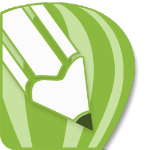 CorelDraw(cdr)13绿色精简版
200MB
简体中文
CorelDraw(cdr)13绿色精简版
200MB
简体中文
 coreldraw(cdr)12绿色精简版
270MB
简体中文
coreldraw(cdr)12绿色精简版
270MB
简体中文
 coreldraw(cdr) x5v1.0绿色免安装版
167MB
简体中文
coreldraw(cdr) x5v1.0绿色免安装版
167MB
简体中文
 coreldraw(cdr) x3v1.0绿色精简版
200MB
简体中文
coreldraw(cdr) x3v1.0绿色精简版
200MB
简体中文
0条评论